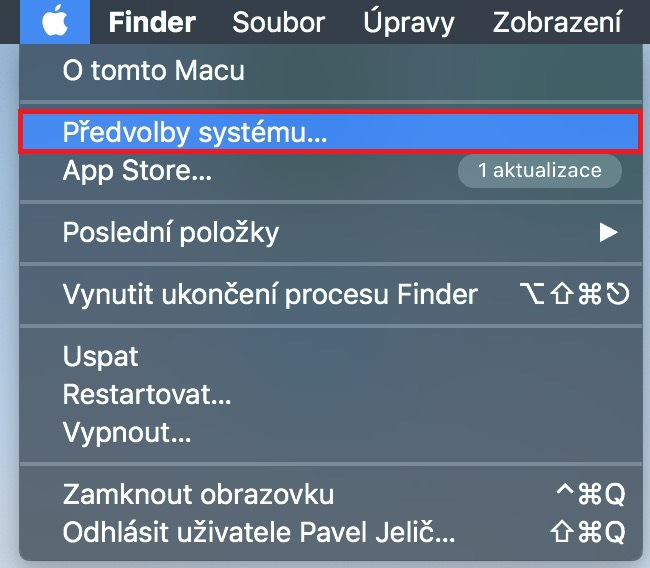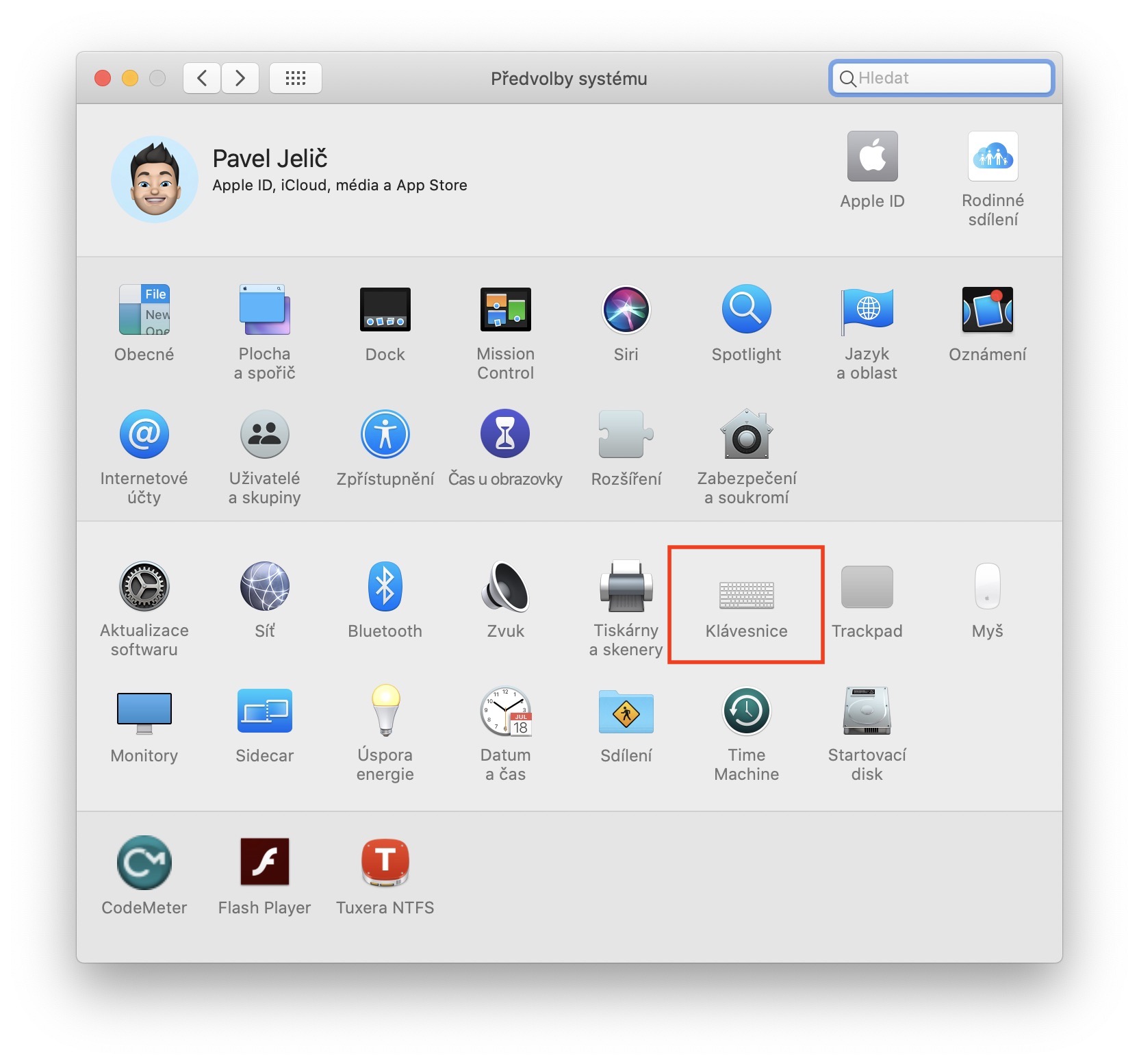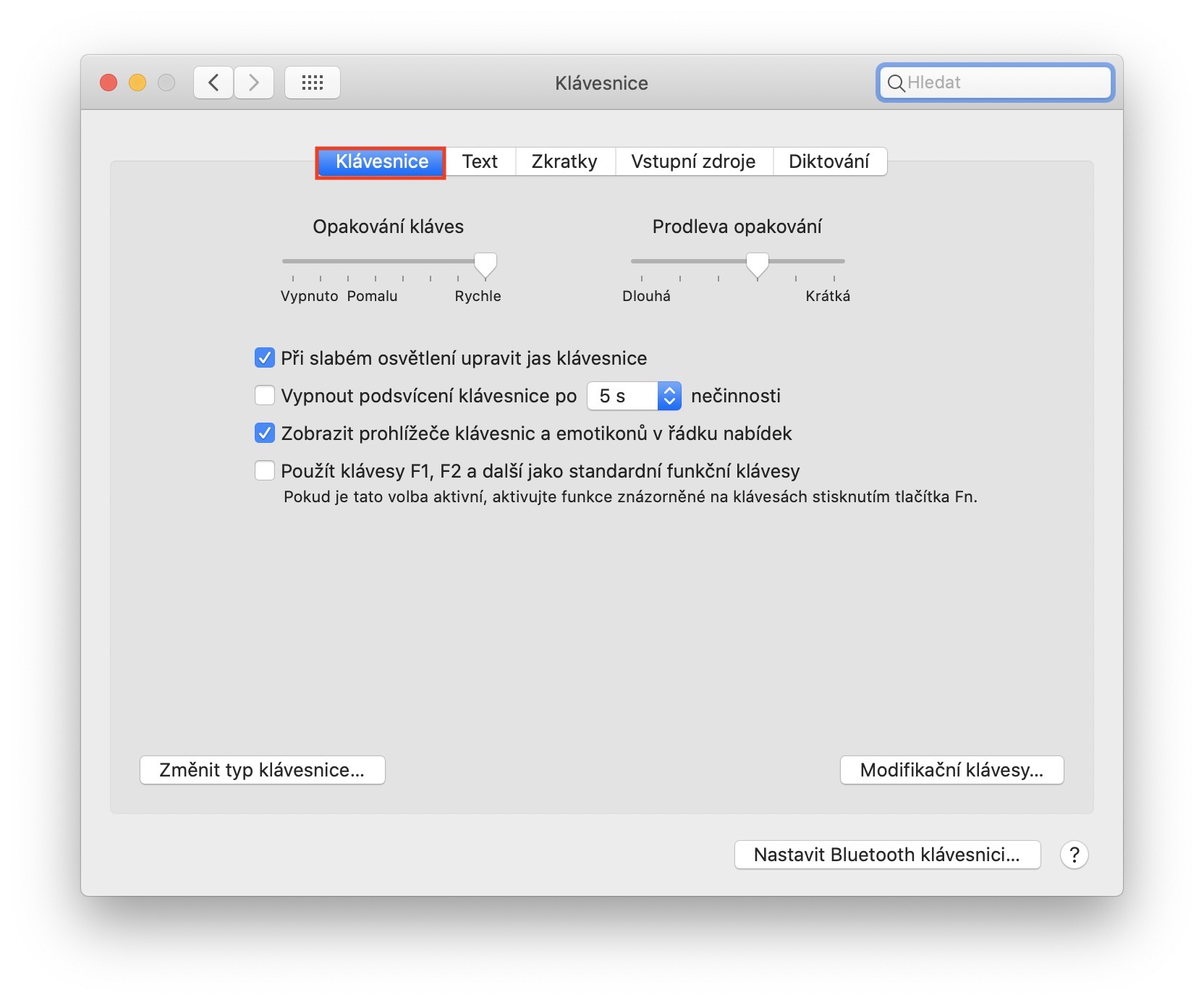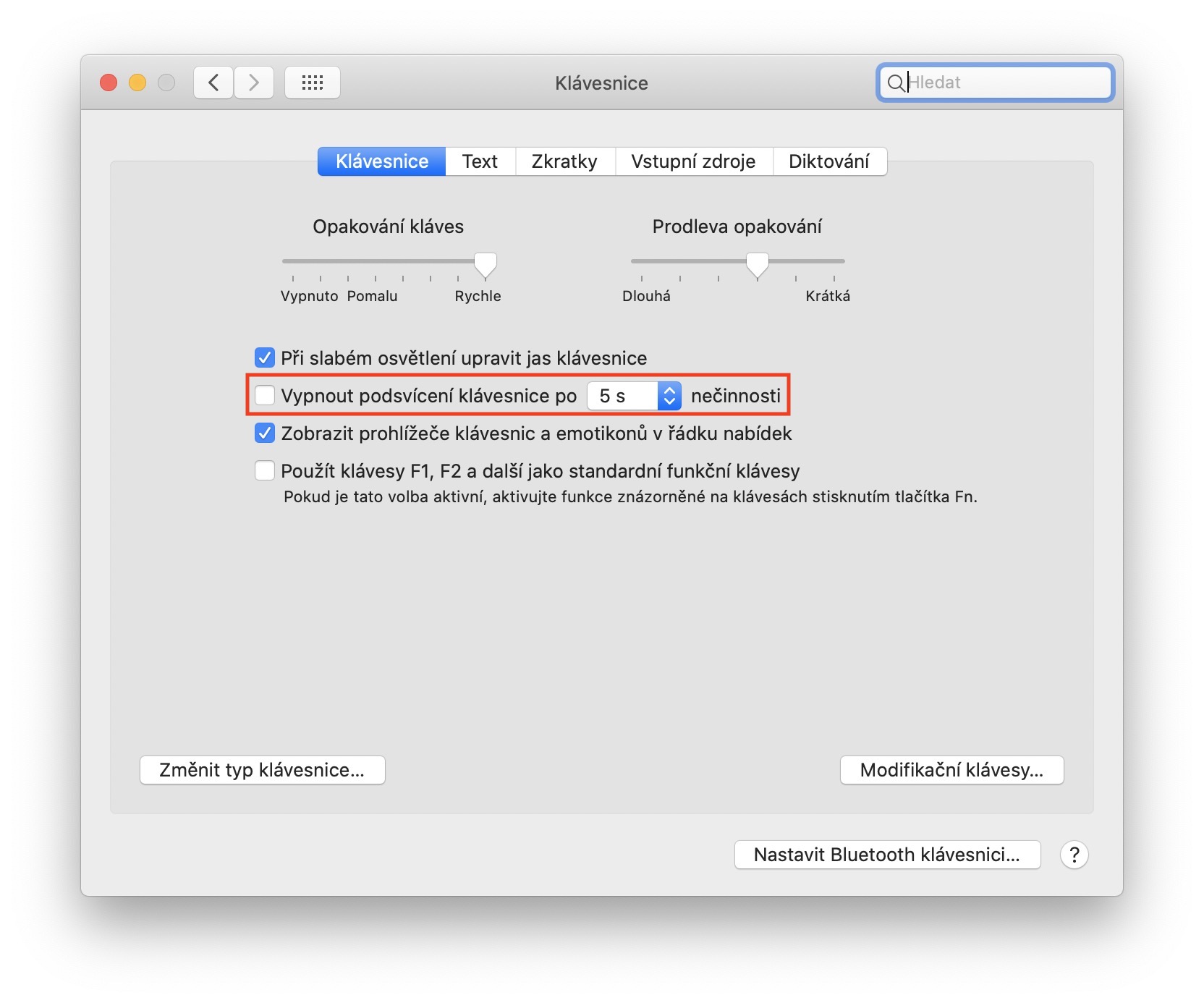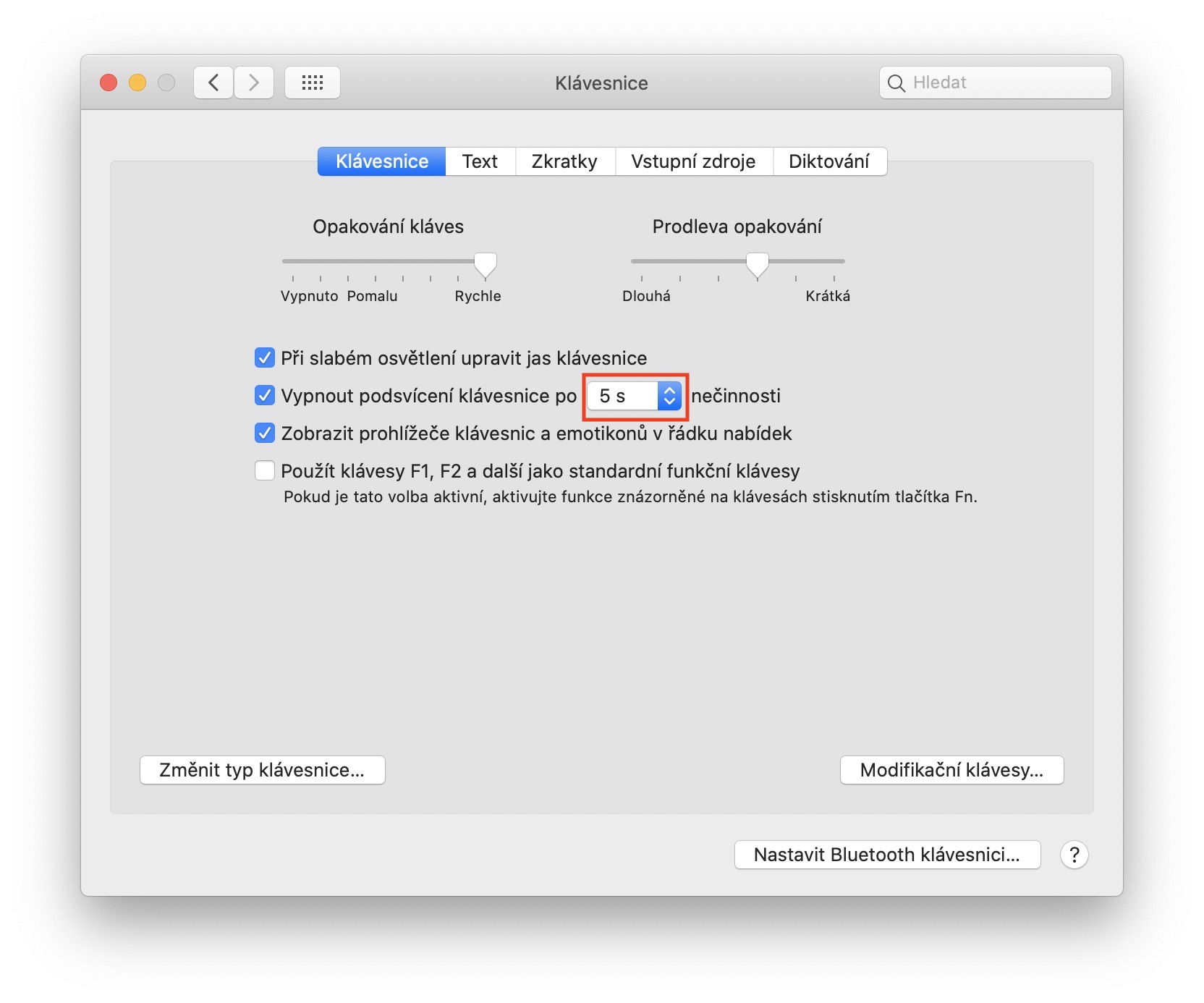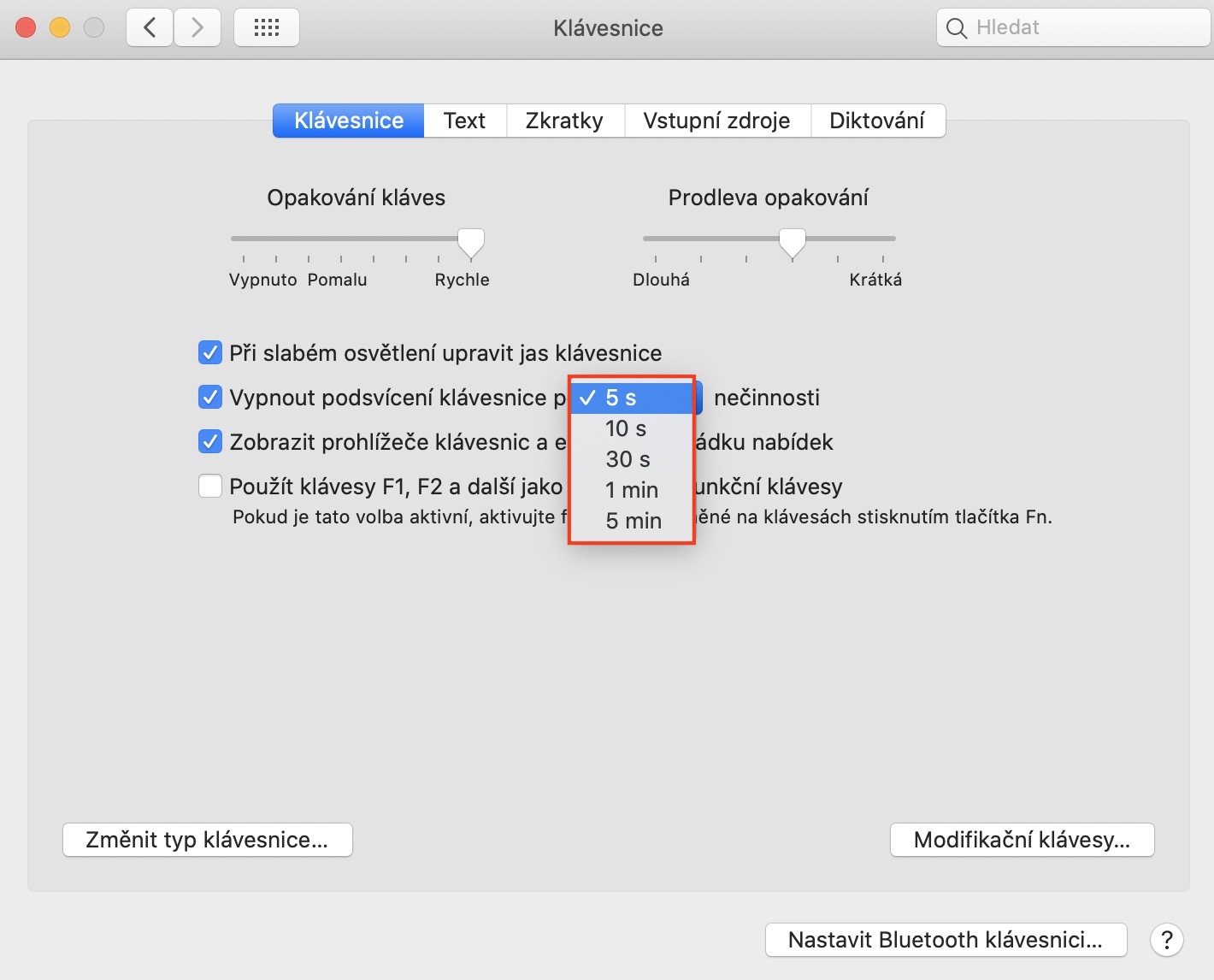Pokud vlastníte MacBook, tak jistě víte, že vaše klávesnice disponuje podsvícením. Tohle podsvícení je jednou ze skvělých vlastností MacBooku, na kterou když si navyknete, tak si jen horko těžko odvykáte. Společně s podsvícením je vám jedno, zdali na klávesnici píšete ve dne anebo v noci – vždy všechny znaky perfektně vidíte a nemusíte poslepu hledat, jak se píše nějaké písmeno, anebo znak. Podsvícení klávesnice samozřejmě musí odněkud brát elektrickou energii, což samozřejmě dělá z baterie MacBooku. Nejedná se o bůhvíjak velký odběr, avšak u starších MacBooků se vaše výdrž může v případě deaktivace výdrž prodloužit o několik minut. Pojďme se společně podívat na to, jak na MacBooku po určité době nečinnosti automaticky vypínat podsvícení klávesnice.
Mohlo by vás zajímat

Jak nastavit, po jaké době se vypne podsvícení klávesnice na MacBooku
Pokud chcete, aby se podsvícení klávesnice na vašem MacBooku automaticky vypínalo po předem nastaveném intervalu, tak v levém horním rohu obrazovky klikněte na ikonu . Z rozevíracího menu, které se poté zobrazí, vyberte možnost Předvolby systému… Po kliknutí na tuto možnost se otevře nové okno se sekcemi, kde klikněte na sekci s názvem Klávesnice. Zde se v horním menu přesvědčte, že se nacházíte v záložce Klávesnice. Poté už jen stačí, abyste zaškrtnuli možnost Vypnout podsvícení klávesnice po x sekundách nečinnosti. Nezapomeňte si samozřejmě navolit, po kolika sekundách se má podsvícení klávesnice automaticky vypínat.
Kromě toho, že si v této sekci můžete nastavit vypínání podsvícení klávesnice, tak se zde také nachází posuvníky pro nastavení opakování kláves společně s nastavením prodlevy opakování. Dále si zde můžete nastavit upravení jasu podsvícení klávesnice při špatném osvětlení, zobrazit prohlížeče klávesnic a emotikonů v řádku nabídek, a také možnost aktivace funkce, kdy se budou klávesy F1, F2 a další chovat jako standardní funkční klávesy.